С недавнего времени осуществлять запись звонков на смартфонах Huawei и Honor стандартными средствами прошивки нельзя. Это связано с тем, что компания начала более трепетно относиться к соблюдению европейского законодательства по защите персональных данных. Однако можно реализовать данный функционал при помощи сторонних приложений, но при этом качество записи будет несколько ниже, так как запись происходит не напрямую.
Для записи звонков установите apk-файл либо скачайте стороннее приложение с Google Play Маркета. Первый вариант доступен только для 9 версии Emotion UI (т.е. у вас на гаджете должен быть установлен Android 9-й версии) смартфонов Huawei и Honor.
При успешной установке файла .apk во вкладке настроек звонков появится кнопка для активации записи звонков, а также при осуществлении звонков вместо иконки календаря будет присутствовать кнопка записи звонка. При скачивании приложения с Google Play выберите подходящий для себя вариант.
Чаще всего в таких приложениях присутствует встроенная реклама, а запись разговора ведется с микрофона устройства, поэтому для записи голоса собеседника следует активировать громкую связь. Установка и использование дополнительного софта не гарантируют качественную работоспособность мобильного устройства Huawei или Honor, все действия совершайте на ваш страх и риск.
- Скачайте по ссылке файл HwCallRecorder.apk на мобильное устройство Huawei.
- Установите файл, кликнув по соответствующей строке в панели уведомлений, и перезагрузите смартфон.
- Откройте журнал вызовов на гаджете и перейдите в настройки вызовов.
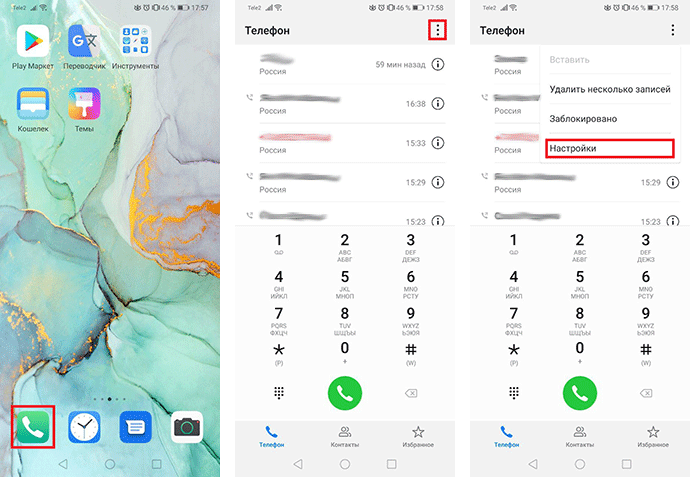
- В настройках выберите строку Автоматическая запись вызовов и активируйте функцию постоянной записи всех вызовов. В дополнительных настройках активируйте запись всех звонков, либо только контактов из вашего списка.
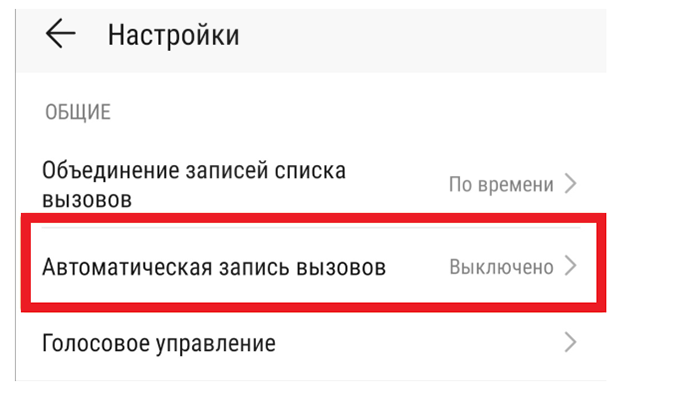
- Альтернативным вариантом является активация записей во время звонка. При совершении вызова нажмите на экране мобильного устройства Huawei или Honor кнопку Запись (Record).
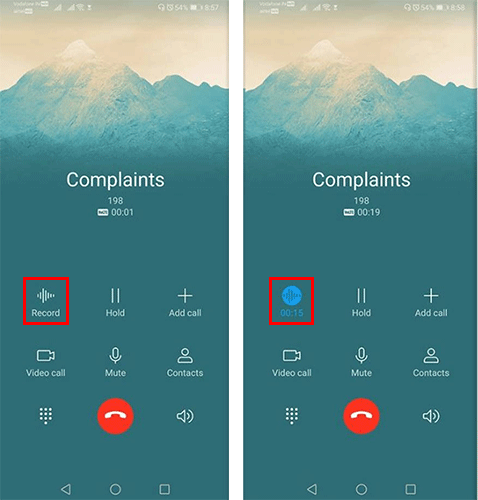
- После окончания разговора файл автоматически сохранится в записях диктофона смартфона Huawei или Honor. Для прослушивания откройте приложение Диктофон или перейдите в память телефона и откройте папки Sounds > CallRecord (если местом сохранения по умолчанию настроена SD-карта, ищите соответствующие папки на носителе).
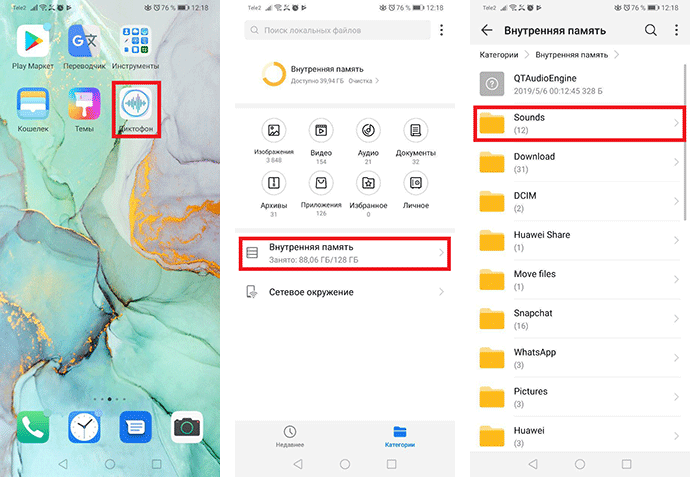
Установка приложения для записи звонков из магазина приложений Google Play
В инструкции показан пример использования специального приложения для записи звонков на смартфонах Huawei и Honor. Для выбора альтернативного варианта введите в строке поиска приложения Play Маркет запрос Запись звонков.
- Скачайте по ссылке https://play.google.com/store/apps/details?id=com.callrecord.auto&hl=ru приложение и активируйте его.
- Подтвердите разрешения на доступы для корректной работы. Откройте настройки и активируйте нужные настройки. Возможна настройка для записи только входящих звонков или, наоборот, исходящих. Здесь же вы можете просмотреть место хранения сохраненных файлов.
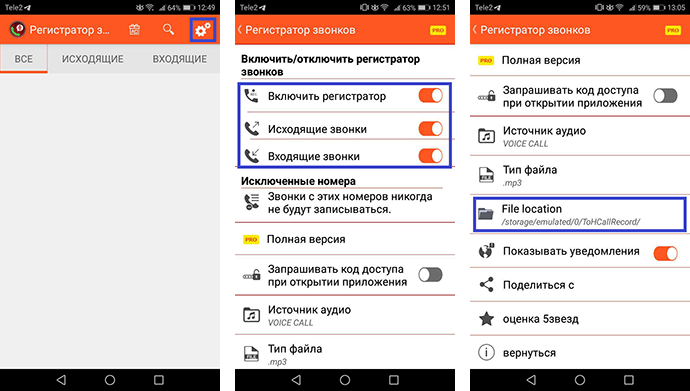
- При совершении звонка приложение автоматически активируется. В панели состояния вашего мобильного устройства Huawei появится иконка приложения. Активируйте режим громкой связи для четкой записи голоса собеседника. После завершения разговора для прослушивания файла перейдите в приложение, кликнув по иконке, и выберите нужную позицию.
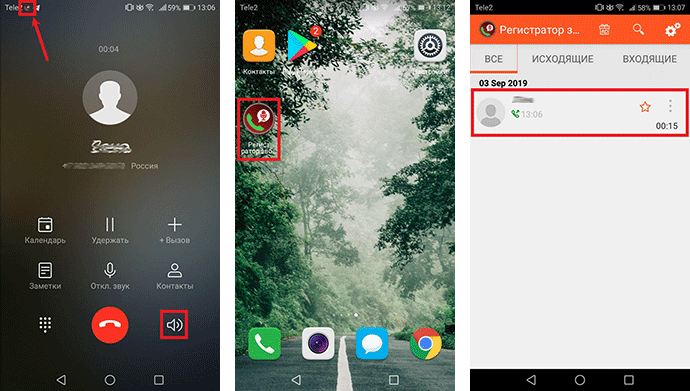
- После прослушивания записи нажмите на иконку с тремя точками для открытия дополнительного меню. Доступны такие опции, как удаление, передача, просмотр сведений файла или добавление контакта в исключения.
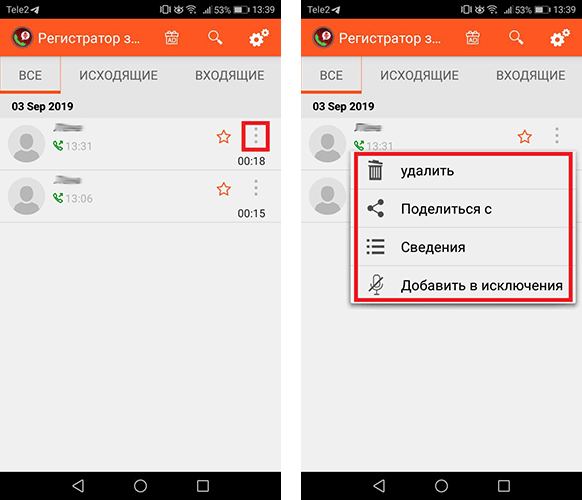
- В настройках приложения отключите при желании показ уведомлений активности, а также установите код доступа при включении софта.
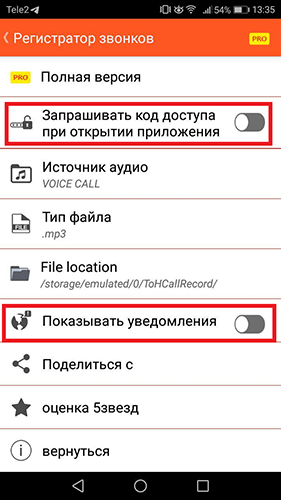
Если у вас остались вопросы по записи звонков на смартфонах Huawei и Honor, напишите нам в комментариях.
Телефоны Honor – одни из самых популярных на отечественном рынке. Совмещая невысокую стоимость и отличные функциональные возможности, они ценятся множеством пользователей. Важным преимуществом телефонов на ОС «Андроид» является возможность записать телефонный разговор, реализуемая с помощью функционала приложения «Звонки». Ниже разберём, как выполнить запись телефонного разговора на смартфоне Хонор. А также какие программы нам в этом помогут.
- Почему возникают проблемы в телефонных разговоров на Honor
- Способ сохранить телефонный разговор на Honor с EMUI 9
- Запись звонка через диктофон смартфона Хонор
- Использование сторонних приложений
- Заключение
Почему возникают проблемы в телефонных разговоров на Honor
Изначально операционная система Андроид не имела встроенной функции записи входящих и исходящих звонков. Но запрос на данную функцию существовал, и примерно с 6 версии Android. В функционале данной ОС появилась возможность записи телефонных звонков. Она просуществовала до 2019 года, когда корпорация Google по причинам законодательства ряда стран удалила эту возможность.
При этом далеко не все смартфоны, в том числе Хонор, имели возможность записи звонков с 6 по 9 версии ОС Андроид. В некоторых странах запись звонков была запрещена. И производителям мобильных гаджетов и операционных систем приходилось думать, как обойти те или иные ограничения.
Также мы помним, что телефоны Honor кроме ОС Андроид имеют оболочку, известную как EMUI (Emotion UI). Это специализированный, базирующийся на функционале Android, пользовательский интерфейс, включающий ряд удобных и расширяющих возможности телефона функций. Среди них – один рабочий стол, персонализация, голосовой помощник, интеллектуальное руководство для начинающих пользователей и другие возможности.
Функционал данных оболочек для Хонора позволяет добавлять к работе телефона ряд удобных опций. В их числе имеется опция записи входящих и исходящих звонков.
Для проверки, имеется ли в вашем Honor опция записи звука перейдите в список контактов вашего гаджета. В списке найдите нужный контакт, нажмите на кнопку с тремя точками, и в открывшемся меню опций тапните на «Запись».
В этом случае при осуществлении звонка разговор с этим контактом будет записан автоматически. В ином случае придётся воспользоваться функционалом сторонних программ, которые мы опишем ниже.
Читайте также: как сделать скриншот на гаджете Honor.
Способ сохранить телефонный разговор на Honor с EMUI 9
Если вы имеете телефон Хонор, работающий на основе EMUI 9, тогда есть способ, позволяющий вашему смартфону записать любой телефонный разговор. Вам будет достаточно скачать и установить специальный apk-файл. Данный файл сделает доступной кнопку записи разговора телефона при совершении звонков.
Выполните следующее:
- Скачайте указанный apk-файл по данной ссылке https://f2h.io/3759lhubuy7s;
- Установите его на вашем смартфоне;
- Перезагрузите ваш смартфон;
- На экране осуществления звонков магическим образом появится кнопка для записи звонка.
Запись звонка через диктофон смартфона Хонор
Довольно простым способом записать телефонный звонок на Honor является использование диктофона. В этом случае вам не придётся скачивать дополнительные программы, но включение и отключение записи придётся выполнять вручную.
Для записи звонка в Хоноре через диктофон выполните следующее:
- Найдите на вашем телефоне приложение «Диктофон» и запустите его;
- Теперь произведите звонок нужному абоненту, и ваш разговор будет автоматически сохранен;
- После прекращения разговора отключите диктофон;
- Прослушайте запись, которую можно будет найти в памяти устройства.
Использование сторонних приложений
Записать разговор с абонентом на смартфон Хонор можно с помощью разнообразных сторонних приложений, которые можно найти на Плей Маркет.
В частности, это такие приложения как:
| Приложения и ссылки: | Описание: |
|---|---|
| «Cube Call Recorder ACR» | Одно из самых популярных приложений на русском Плей Маркет. Если у вас установлен Андроид 9.0 и более ранние версии, приложение будет работать без каких-либо проблем. В случае с Андроид 10 Гугл заблокировал возможность записывать телефонные звонки, потому функционал записи будет доступен в премиум версии приложения. |
| «Call Recorder S9» | Умеет идентифицировать номера телефона, производить запись звонков по номеру телефона или имени контакта на Хоноре. Поддерживает автоматическое сохранение разговоров, умеет отправлять звонки на электронную почту, имеет различные режимы записи. |
| «RMC: Android Call Recorder» | Приложение предназначено для записи исходящих и входящих звонков. Из-за ряда ограничений в телефонах Андроид данная программа может записывать только с микрофона. Потому при работе данной программы для вашего Honor рекомендуется задействовать громкоговоритель во время разговора, чтобы получить чёткий голос на записи. Все разговоры записываются в файл с именем «RecordMyCall» на карте памяти. |
| «Call Recorder – ACR» | Бесплатная программа для записи звонков, одна из лучших программ такого плана. Позволяет вести список по номерам телефонов, выполняет поиск по номеру телефона и имени контакта, имеет функцию автоматического удаления старых записей, защиты записей паролем и другое. Имеется поддержка облачной загрузки (Pro) для электронной почты, Google Диска, Gmail, OneDrive, WebDAV, Dropbox, FTP и WebHooks. |
Это полезно знать: как открыть слот для SIM-карты в гаджете Honor.
Заключение
Выше мы рассмотрели, каким способом можно записать ваш телефонный разговор с собеседником на Хонор. А также какие методы окажут нам в этом посильную помощь. Если встроенной возможности сохранения звонков на вашем Honor нет, тогда рекомендуем обратиться к функционалу сторонних приложений.
Как записать телефонный разговор на Хонор? Достаточно нажать на соответствующую иконку, как только начнётся беседа. Также можно воспользоваться обычным приложением Диктофон, если включить его до звонка. Для автоматической работы нужно выбрать контакт в адресной книге и в его параметрах указать опцию «Запись». Чтобы записать все звонки есть специальные сторонние программы, доступные для скачивания из магазина приложений.
Запись телефонного разговора
Возможность прослушать беседу заново – это очень удобная функция, которая позволяет записать важную информацию, вспомнить имя собеседника или детали назначенной встречи и тому подобные полезные нюансы. Компания Гугл не особо поощряет данный функционал. Например, возможность автоматической звукозаписи была отключена. Но на телефонах Хонор такого ограничения нет, и включить запись звонков на Honor проще. Она происходит с помощью встроенных методов в штатной «звонилке».
Перед тем, как записать разговор по телефону на Хонор, нужно понимать ограничения встроенной функции:
- режимы – только авто и ручной;
- в автоматическом режиме можно выбрать конкретный номер – записывать неизвестные контакты придётся вручную;
- качество звука зависит от диктофона;
- файлы не удаляются сами по себе – они будут постепенно заполнять телефонную память. Так что не удивляйтесь, если памяти вашего телефона постоянно не хватает.

Как записать телефонный разговор: инструкция
Есть несколько методов, с помощью которых возможно записать звонок на Хонор 10, 7а или 20 модели: автоматический, ручной и с помощью сторонних сервисов.
Способ 1. Ручной метод – во время звонка
Как только вы начнёте телефонный разговор, то на экране появятся иконки с действиями, которые можно выполнить: выключить звук, поставить на удержание или перейти к видео-вызову. Здесь есть и нужный вам значок: крайний верхний слева. Достаточно нажать на него, и вам удастся записать разговор на телефоне Хонор 10, 8 или 9 модели.

Способ 2. Автоматический метод
Чтобы не нажимать на кнопку постоянно, вы можете выставить автоматический режим. Например, сделать так запись звонков на Хонор 8х, где находится такая настройка.
- Перейдите в телефонное меню.
- Откройте Контакты.
- Выберите контакт, который вы хотите постоянно записывать.
- Перейдите к «Ещё».
- Активируйте «Диктофон».
Этот режим имеет один ощутимый минус – он постепенно заполняет память телефона. Поэтому вам нужно будет её периодически очищать.
Есть ещё один метод, когда можно включить автозапись для всех вызовов. Это специальная настройка телефонов Хонор, которую следует скачать в виде отдельного apk-файла. Найдите её, скачайте и установите. Перезагрузите гаджет. Теперь в Настройках вызовов появилась новая опция – автоматическая запись всех звонков, и её необходимо активировать. Это отличный способ, как записать телефонный разговор на Хонор 10, 10 Лайт или 9 версии в автоматическом режиме.

Способ 3. Использование сторонних приложений
С проблемой плохого звука или заполнения памяти смартфона может помочь установка сторонних программ. Их можно найти в Гугл Плей или AppGalery магазинах, но в Гугле больше ограничений к такому ПО. Вы должны подобрать приложение под себя, ориентируясь на комментарии, рейтинги и удобство использования. И учтите, что далеко не все модели Honor идут с Плей Маркет.

Затем скачайте, установите его, выдайте ему все разрешения и пользуйтесь в своё удовольствие. В отдельных приложениях можно настроить постоянное удаление устаревших файлов, а также возможность постоянного сохранения для отдельных из них. Такой способ может оказаться для вас самым удобным вариантом, как включить запись разговора на Хонор 10 и других моделях, если вы привыкните к этому функционалу.
Ещё один способ, если другие варианты почему-то не работают, а вам срочно нужно это сделать: запуск обычного диктофона. Включите его, наберите абонента и разговаривайте с ним, а затем отключите диктофон. Файл будет сохранён.
Где найти файл и как его прослушать
Следующая операция после того, как сделать запись разговора на Хонор, это её найти и прослушать. Здесь нет ничего сложного:
- если вы записывали встроенными методами, то файл находится внутри диктофона. Откройте эту программу, и вы увидите все ваши звонки – это место, где сохраняется запись разговоров на Хонор. Каждый их файлов можно прослушать прямо здесь.

- если вы использовали стороннее приложение, чтобы записать разговор на Honor, то просто его запустите. Ваши файлы возможно прослушать и переслать из этого интерфейса;
- при подключении к ПК вы можете найти аудиофайлы либо в папке диктофона, либо в каталоге приложения, которое их создало.
Теперь вы знаете, как записывать разговоры на Андроид Хонор. Надеюсь, вам поможет данная инструкция, и вы не будете терять и забывать важную информацию, которая проговаривается во время телефонных бесед.
